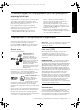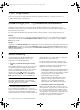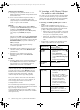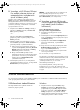Wireless and wired network connection
Juhtmeta võrgu (802.11) probleemide lahendamine 69
Eesti
B. Kontrollige, kas on olemas ligipääs sisseehitatud
veebiserverile (EWS)
Kui HP-seade ja arvuti on võrku ühendatud, võite
kummagi seadme sisseehitatud veebiserveri (EWS) abil
kontrollida, kas need on samasse võrku ühendatud.
Lisateavet EWS-i kohta vaadake elektroonilisest
kasutusjuhendist, mis on kättesaadav arvutist pärast
tarkvara installimist.
Juurdepääs sisseehitatud veebiserverile (EWS)
Avage arvutis veebibrauser, mida Internetti pääsemiseks
tavaliselt kasutate (nt Internet Explorer või Safari).
Sisestage aadressiväljale oma HP-seadme URL, nagu
võrgu konfiguratsioonileheküljel näidatud (nt
http://192.168.1.101).
MÄRKUS: Kui kasutate veebibrauseris puhverserverit,
võib olla tarvis see sisseehitatud veebiserverile
ligipääsemiseks blokeerida.
Kui pääsete sisseehitatud veebiserverisse, proovige
HP-seadet võrgus kasutada (nt skannida või printida)
nägemaks, kas võrguühendus on loodud.
Kui te ei pääse sisseehitatud veebiserverisse või on
HP-seadme võrguühendusega jätkuvalt probleeme,
vaadake järgnevat lõiku tulemüüridest.
3. Kontrollige, ega tulemüüritarkvara
ühendust ei blokeeri
Kui te ei pääse sisseehitatud veebiserverisse ja olete
kindel, et arvuti ja HP-seade on mõlemad samasse võrku
ühendatud, on võimalik, et tulemüüri tarkvara blokeerib
ühenduse. Lülitage arvuti tulemüür ajutiselt välja ja
proovige uuesti sisseehitatud veebiserverisse pääseda.
Kui pääsesite sisseehitatud veebiserverisse, proovige
HP-seadmega kas printida või skannida.
Kui pääsesite sisseehitatud veebiserverisse ja saate
HP-seadet kasutada, kui tulemüür on välja lülitatud,
tuleb teil arvuti tulemüüri seadeid muuta, et arvuti ja HP
Officejet/Officejet Pro seade saaksid omavahel võrgus
suhelda. Lisateabe saamiseks vt „Seadistage tulemüüri
nii, et see töötaks HP-seadmetega“ leheküljel 72.
Kui teil on sisseehitatud veebiserverile ligipääs, kuid te
ei saa endiselt HP-seadet kasutada, isegi kui tulemüür
on välja lülitatud, proovige HP-seadme äratundmiseks
tulemüüri tarkvara lubada. Lisateabe saamiseks vt
„Seadistage tulemüüri nii, et see töötaks
HP-seadmetega“ leheküljel 72.
Kui ka peale tulemüüri konfigureerimist probleemid
jätkuvad, vaadake lõike 4 ja 5.
4. Veenduge, et HP Officejet/Officejet
Pro seade on võrku ühendatud ja
valmis
Kui olete HP-tarkvara installinud, võite HP-seadme olekut
oma arvutist kontrollida, et näha, kas seade on peatatud
või ühendamata, mistõttu pole seda võimalik kasutada.
HP-seadme oleku kontrollimiseks toimige järgnevalt.
Windows
1. Klõpsake menüü Start käsku Settings (seaded) ja
klõpsake siis Printers (printerid) või Printers and
Faxes (printerid ja faksid).
- Või -
Klõpsake Start, valikut Control Panel (juhtpaneel)
ning tehke seejärel topeltklõps valikul Printers
(printerid).
2. Kui printereid üksikasjade vaates näha ei ole,
klõpsake menüül View (vaade) ja seejärel Details
(üksikasjad).
3. Sõltuvalt printeri olekust sooritage üks järgnevatest
tegevustest.
• Kui HP-seade on Offline (ühenduseta),
paremklõpsake seadmel ja valige Use Printer
Online (kasuta printerit võrgus).
• Kui HP-seade on Paused (peatatud),
paremklõpsake seadmel ja valige Resume
Printing (jätka printimist).
4. Proovige HP-seadet võrgus kasutada.
Mac OS
1. Klõpsake dokis valikut System Preferences (süsteemi
eelistused) ning seejärel Print & Fax (printimine ja
faksimine).
2. Valige HP-seade ja klõpsake valikut Print Queue
(prindijärjekord).
3. Kui aknasse ilmub teade Jobs Stopped (tööd
peatatud), klõpsake valikut Start Jobs (alustage
töid).
Kui saate peale ülalpool loetletud tegevuste sooritamist
HP-seadet kasutada, kuid vead jätkuvad, võib tulemüür
ühendust takistada. Lisateavet vt jaotisest „Seadistage
tulemüüri nii, et see töötaks HP-seadmetega“
leheküljel 72. Kui te ei saa jätkuvalt HP-seadet võrgus
kasutada, vaadake tõrkeotsingul täiendava abi
saamiseks järgmist lõiku.
CB057-90018_W-GSG_SV-FI-NO-DA-RU-ET-LT-LV-HE.book Page 69 Thursday, October 9, 2008 6:42 PM